在当今通信迅速发展的时代,Telegram作为一个流行的信息交流工具,越来越多的人利用其强大的功能来收发文件。然而,许多用户在下载和管理文件时常常遇到困惑。本指南将帮助您快速了解如何在Telegram上高效地下载和管理文件,确保不会遗漏任何重要的资料。
telegram 文章目录
相关问题
解决方案
在遇到Telegram下载速度慢的情况时,可能是由于网络连接不稳定或者Telegram的设置未优化。可以通过以下步骤来提高下载速度。
1.1 检查网络连接
确认设备的网络连接正常。可以通过重新启动路由器或切换到更稳定的Wi-Fi网络来提高连接质量。若需要,使用数据网络作为备用选项进行下载。
1.2 更改Telegram设置
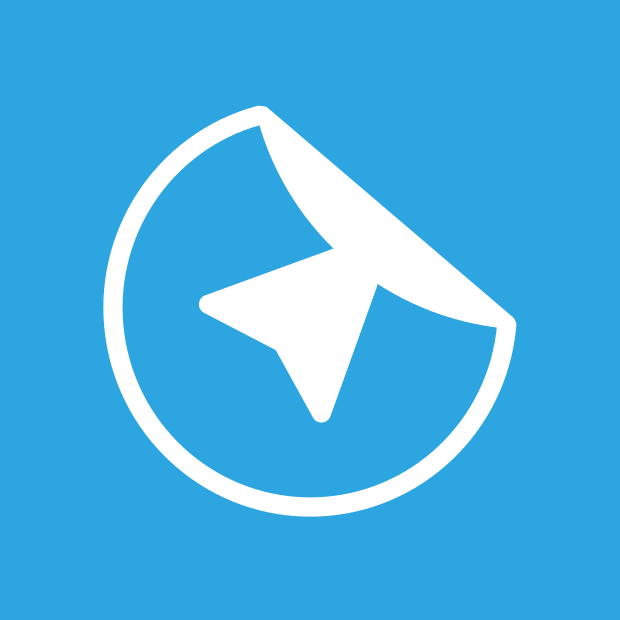
打开Telegram API,进入“设置”选项中的“数据和存储”节,查看“下载媒体”相关设置。确保“使用较快连接下载媒体”已启用,这将使Telegram能够在更佳的网络条件下自动调节下载文件的速度。
1.3 清理缓存
定期清理Telegram的缓存,可以释放存储空间并提高应用的整体运行效率。在“设置”页面中,选择“数据和存储”,然后找到“存储使用情况”选项,点击“清理缓存”。
在处理文件时,常常需要找到已经下载的文件,这里有几种简单的方式。
2.1 文件目录查找
在您的设备上,可以通过文件管理器直接寻找Telegram的下载目录。通常,下载的文件路径为“内部存储/Telegram/Downloads”或“SD卡/Telegram/Downloads”,用户可通过此路径找到下载的文件。
2.2 使用Telegram的搜索功能
打开Telegram,轻触消息框顶部的搜索图标。在搜索框中输入文件名或相关关键词,Telegram会为您展示包含该文件的对话,用户只需点击进入并找到文件即可。
2.3 通过聊天记录访问
如果您最近与某人共享了文件,可以直接在聊天记录中查找该消息。在聊天列表中找到相应的联系人或群组,向上滑动查看历史消息,所需文件将显示在该对话中。
为了提高效率,用户可以设置Telegram自动下载所有需要的文件,无需手动操作。
3.1 进入Telegram设置
在Telegram主页,点击左上角的菜单按钮,再选择“设置”。进入设置界面后,点击“数据和存储”。
3.2 自定义自动下载选项
在“自动下载”部分,您可以根据网络状态(如Wi-Fi或移动数据)选择要自动下载的文件类型。若希望下载所有文件,确保勾选“照片”、“视频”、“音频”和“文件”等选项。
3.3 保存设置并退出
完成设置后,返回Telegram的主界面。此后,当您在指定网络下接收到文件时,将自动下载到您的设备中。
在Telegram中下载和管理文件并非难事,通过以上步骤,用户可以更高效地处理各种文件。同时,确保网络连接良好和设置合理,将大大提升您的使用体验。对于进一步的功能探索,您还可以访问Telegram官网以获得更多帮助。试试这些技巧,让您的Telegram使用之旅更加顺畅和便捷。